4
results
for docker-for-desktop
-
难度等级: 可能需要更长的时间
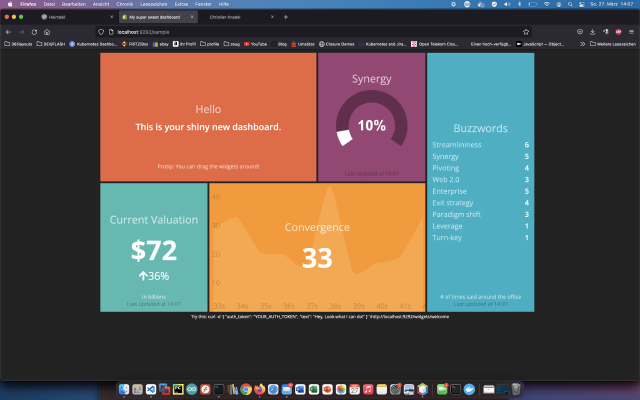 特别是在科罗纳时代,随着工作的分散,所有地点都对最新的信息有很高的要求。我自己已经建立了无数的信息系统,我想介绍一个伟大的软件,叫做Smashing.Speaker: https://smashing.github.io/Das Smashing项目最初是由Shopify公司以Dashing的名字开发的,用于展示商业数字。但当然,你不能只显示商业数字。来自世界各地的开发者已经为Gitlab、Jenkins、Bamboo、Jira等开发了Smashing瓦片,即所谓的widget,见:https://github.com/Smashing/smashing/wiki/Additional-WidgetsDoch 如何使用它? 第1步:创建基础图像 首先,我创建了一个简单的Docker镜像,其中已经包含了Ruby和Dashing。 x – + Terminal $ mkdir dashing-project $ cd dashing-project $ mkdir dashboard $ vim Dockerfile 这是我在Dockerfile文件中写的第一个内容。 From ubuntu:latest ENV TZ=Europe/Berlin RUN ln -snf /usr/share/zoneinfo/$TZ /etc/localtime && echo $TZ > /etc/timezone COPY dashboard/ /code/ RUN apt-get update && apt-get install -y ruby wget unzip ruby-dev build-essential tzdata nodejs && \ gem install smashing && \ apt-get clean 然后我用这个命令创建Docker镜像。 x – + Terminal $ docker build -t my-dashboard:latest .diskstation Docker docker-compose docker-for-desktop dashboard Created
特别是在科罗纳时代,随着工作的分散,所有地点都对最新的信息有很高的要求。我自己已经建立了无数的信息系统,我想介绍一个伟大的软件,叫做Smashing.Speaker: https://smashing.github.io/Das Smashing项目最初是由Shopify公司以Dashing的名字开发的,用于展示商业数字。但当然,你不能只显示商业数字。来自世界各地的开发者已经为Gitlab、Jenkins、Bamboo、Jira等开发了Smashing瓦片,即所谓的widget,见:https://github.com/Smashing/smashing/wiki/Additional-WidgetsDoch 如何使用它? 第1步:创建基础图像 首先,我创建了一个简单的Docker镜像,其中已经包含了Ruby和Dashing。 x – + Terminal $ mkdir dashing-project $ cd dashing-project $ mkdir dashboard $ vim Dockerfile 这是我在Dockerfile文件中写的第一个内容。 From ubuntu:latest ENV TZ=Europe/Berlin RUN ln -snf /usr/share/zoneinfo/$TZ /etc/localtime && echo $TZ > /etc/timezone COPY dashboard/ /code/ RUN apt-get update && apt-get install -y ruby wget unzip ruby-dev build-essential tzdata nodejs && \ gem install smashing && \ apt-get clean 然后我用这个命令创建Docker镜像。 x – + Terminal $ docker build -t my-dashboard:latest .diskstation Docker docker-compose docker-for-desktop dashboard CreatedMon, 21 Mar 2022 00:00:00 +0000 -
难度等级: 人人可做
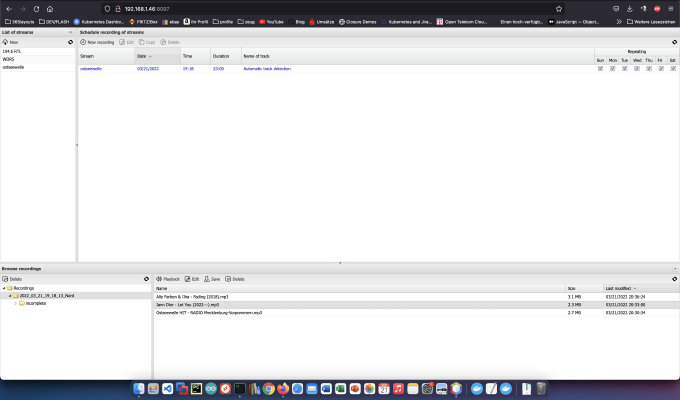 Streamripper是一个命令行工具,可以用来录制MP3或OGG/Vorbis流,并直接保存到硬盘上。歌曲会自动以艺术家的名字命名并单独保存,格式是最初发送的格式(所以实际上是创建了扩展名为.mp3或.ogg的文件)。我发现了一个很好的无线电记录器接口,并从中建立了一个Docker镜像,见:https://github.com/terrorist-squad/mightyMixxxTapper/ 专业人士的选择 作为一个有经验的Synology用户,你当然可以用SSH登录并通过Docker Compose文件安装整个设置。 version: "2.0" services: mealie: container_name: mighty-mixxx-tapper image: chrisknedel/mighty-mixxx-tapper:latest restart: always ports: - 9000:80 environment: TZ: Europa/Berlin volumes: - ./ripps/:/tmp/ripps/ 第1步:搜索Docker镜像 我在Synology Docker窗口中点击 “注册 “标签,并搜索 “mighty-mixxx-tapper”。我选择Docker镜像 “chrisknedel/mighty-mixxx-tapper”,然后点击 “最新 “标签。 图像下载后,可作为图像使用。Docker区分了两种状态,容器 “动态状态 “和图像/影像(固定状态)。在我们从镜像中创建一个容器之前,必须进行一些设置。 第2步:将图像投入运行。 我双击我的 “mighty-mixxx-tapper “图像。 然后我点击 “高级设置”,激活 “自动重新启动”。我选择 “卷 “选项卡并点击 “添加文件夹”。我在那里创建了一个新的文件夹,挂载路径为”/tmp/ripps/"。 我为 “mighty-mixxx-tapper “容器分配了固定端口。没有固定的端口,可能是 “mighty-mixxx-tapper-server “在重启后运行在不同的端口。 经过这些设置,mighty-mixxx-tapper-server就可以启动了!之后,你可以通过Synology设备的Ip地址和分配的端口(例如http://192.168.21.23:8097)呼叫mighty-mixxx-tapper。
Streamripper是一个命令行工具,可以用来录制MP3或OGG/Vorbis流,并直接保存到硬盘上。歌曲会自动以艺术家的名字命名并单独保存,格式是最初发送的格式(所以实际上是创建了扩展名为.mp3或.ogg的文件)。我发现了一个很好的无线电记录器接口,并从中建立了一个Docker镜像,见:https://github.com/terrorist-squad/mightyMixxxTapper/ 专业人士的选择 作为一个有经验的Synology用户,你当然可以用SSH登录并通过Docker Compose文件安装整个设置。 version: "2.0" services: mealie: container_name: mighty-mixxx-tapper image: chrisknedel/mighty-mixxx-tapper:latest restart: always ports: - 9000:80 environment: TZ: Europa/Berlin volumes: - ./ripps/:/tmp/ripps/ 第1步:搜索Docker镜像 我在Synology Docker窗口中点击 “注册 “标签,并搜索 “mighty-mixxx-tapper”。我选择Docker镜像 “chrisknedel/mighty-mixxx-tapper”,然后点击 “最新 “标签。 图像下载后,可作为图像使用。Docker区分了两种状态,容器 “动态状态 “和图像/影像(固定状态)。在我们从镜像中创建一个容器之前,必须进行一些设置。 第2步:将图像投入运行。 我双击我的 “mighty-mixxx-tapper “图像。 然后我点击 “高级设置”,激活 “自动重新启动”。我选择 “卷 “选项卡并点击 “添加文件夹”。我在那里创建了一个新的文件夹,挂载路径为”/tmp/ripps/"。 我为 “mighty-mixxx-tapper “容器分配了固定端口。没有固定的端口,可能是 “mighty-mixxx-tapper-server “在重启后运行在不同的端口。 经过这些设置,mighty-mixxx-tapper-server就可以启动了!之后,你可以通过Synology设备的Ip地址和分配的端口(例如http://192.168.21.23:8097)呼叫mighty-mixxx-tapper。 -
难度等级: 人人可做
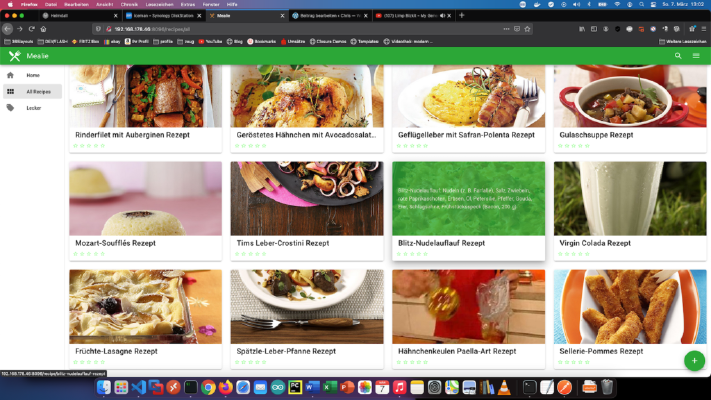 在Docker容器中收集所有你喜欢的菜谱,并按你的意愿组织它们。编写你自己的食谱或从网站导入食谱,例如 “Chefkoch”、“Essen “等。 专业人士的选择 作为一个有经验的Synology用户,你当然可以用SSH登录并通过Docker Compose文件安装整个设置。 version: "2.0" services: mealie: container_name: mealie image: hkotel/mealie:latest restart: always ports: - 9000:80 environment: db_type: sqlite TZ: Europa/Berlin volumes: - ./mealie/data/:/app/data 第1步:搜索Docker镜像 我在Synology Docker窗口中点击 “注册 “选项卡并搜索 “dinnerie”。我选择Docker镜像 “hkotel/mealie:fresh”,然后点击标签 “最新”。 图像下载后,可作为图像使用。Docker区分了两种状态,容器 “动态状态 “和图像/影像(固定状态)。在我们从镜像中创建一个容器之前,必须进行一些设置。 第2步:将图像投入运行。 我双击我的 “饭团 “图像。 然后我点击 “高级设置”,激活 “自动重新启动”。我选择 “卷 “选项卡并点击 “添加文件夹”。我在那里创建了一个新的文件夹,挂载路径为”/app/data”。 我为 “Mealie “容器分配了固定端口。没有固定的端口,可能是 “Mealie服务器 “在重启后运行在不同的端口。 最后,我输入两个环境变量。变量 “db_type “是数据库类型,“TZ “是时区 “Europe/Berlin”。 做完这些设置后,就可以启动Mealie服务器了!diskstation Docker docker-compose docker-for-desktop rezepte Created
在Docker容器中收集所有你喜欢的菜谱,并按你的意愿组织它们。编写你自己的食谱或从网站导入食谱,例如 “Chefkoch”、“Essen “等。 专业人士的选择 作为一个有经验的Synology用户,你当然可以用SSH登录并通过Docker Compose文件安装整个设置。 version: "2.0" services: mealie: container_name: mealie image: hkotel/mealie:latest restart: always ports: - 9000:80 environment: db_type: sqlite TZ: Europa/Berlin volumes: - ./mealie/data/:/app/data 第1步:搜索Docker镜像 我在Synology Docker窗口中点击 “注册 “选项卡并搜索 “dinnerie”。我选择Docker镜像 “hkotel/mealie:fresh”,然后点击标签 “最新”。 图像下载后,可作为图像使用。Docker区分了两种状态,容器 “动态状态 “和图像/影像(固定状态)。在我们从镜像中创建一个容器之前,必须进行一些设置。 第2步:将图像投入运行。 我双击我的 “饭团 “图像。 然后我点击 “高级设置”,激活 “自动重新启动”。我选择 “卷 “选项卡并点击 “添加文件夹”。我在那里创建了一个新的文件夹,挂载路径为”/app/data”。 我为 “Mealie “容器分配了固定端口。没有固定的端口,可能是 “Mealie服务器 “在重启后运行在不同的端口。 最后,我输入两个环境变量。变量 “db_type “是数据库类型,“TZ “是时区 “Europe/Berlin”。 做完这些设置后,就可以启动Mealie服务器了!diskstation Docker docker-compose docker-for-desktop rezepte CreatedSun, 07 Mar 2021 00:00:00 +0000 -
难度等级: 可能需要更长的时间
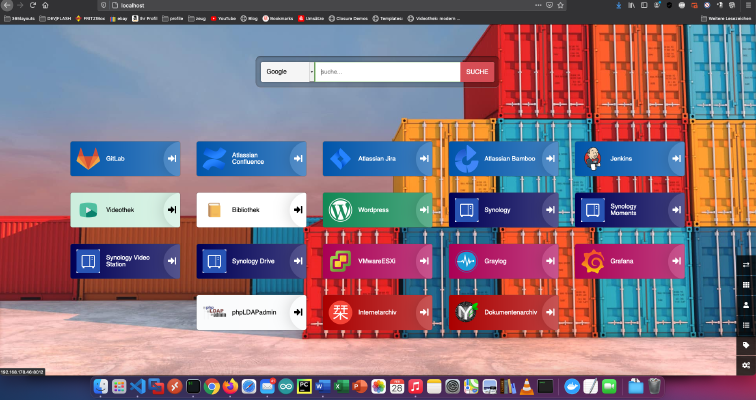 我在我的Homelab网络中运行许多服务,例如LDAP、Gitlab、Atlassian Bamboo、Atlassian Confluence、Atlassian Jira、Jenkins、WordPress、Grafana、Graylog、ESXI/VMware、Calibre等等。这很容易让人失去对一切的追踪。 第1步:创建工作文件夹 使用该命令创建一个临时工作文件夹。 x – + Terminal $ mkdir /tmp/bilder Heimdall是一项允许你通过仪表板管理书签的服务。由于我使用Docker for Desktop,我只需要把这个Docker Compose文件放在本地文件夹中。 version: "2.1" services: heimdall: image: linuxserver/heimdall container_name: heimdall environment: - PUID=1000 - PGID=1000 - TZ=Europe/Berlin volumes: - /Users/christianknedel/docker/heimdall/config:/config ports: - 80:80 - 443:443 restart: always 这个文件是通过Docker Compose启动的。 x – + Terminal $ ocker-compose -f compose-file.yml up -d
我在我的Homelab网络中运行许多服务,例如LDAP、Gitlab、Atlassian Bamboo、Atlassian Confluence、Atlassian Jira、Jenkins、WordPress、Grafana、Graylog、ESXI/VMware、Calibre等等。这很容易让人失去对一切的追踪。 第1步:创建工作文件夹 使用该命令创建一个临时工作文件夹。 x – + Terminal $ mkdir /tmp/bilder Heimdall是一项允许你通过仪表板管理书签的服务。由于我使用Docker for Desktop,我只需要把这个Docker Compose文件放在本地文件夹中。 version: "2.1" services: heimdall: image: linuxserver/heimdall container_name: heimdall environment: - PUID=1000 - PGID=1000 - TZ=Europe/Berlin volumes: - /Users/christianknedel/docker/heimdall/config:/config ports: - 80:80 - 443:443 restart: always 这个文件是通过Docker Compose启动的。 x – + Terminal $ ocker-compose -f compose-file.yml up -d